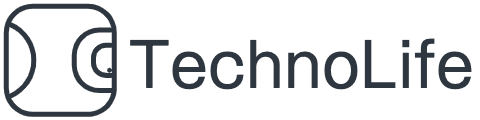作成日:2022年8月5日 更新日:2022年8月8日
Tableauのマーク内項目である「マップ」を使用することで、地図上にデータが表示された魅力的な地図を容易に作成することができます。下図のようにマップを使用することで、利益率の高さを各都道府県ごとに一目で分かるように表示することができます。
完成図(サンプル)
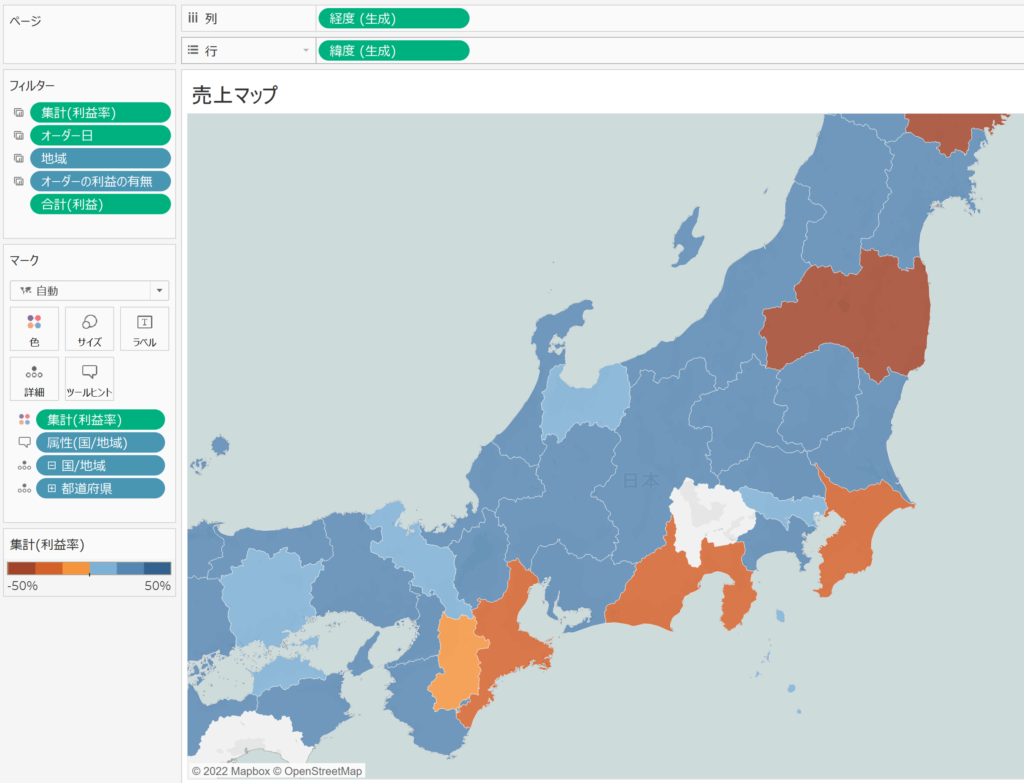
データソース:Tableauの標準サンプルデータ「サンプル-スーパーストア.xls」
マップの使い方
- 行・列とマークに値を入れ、マークで「マップ」を選択する。
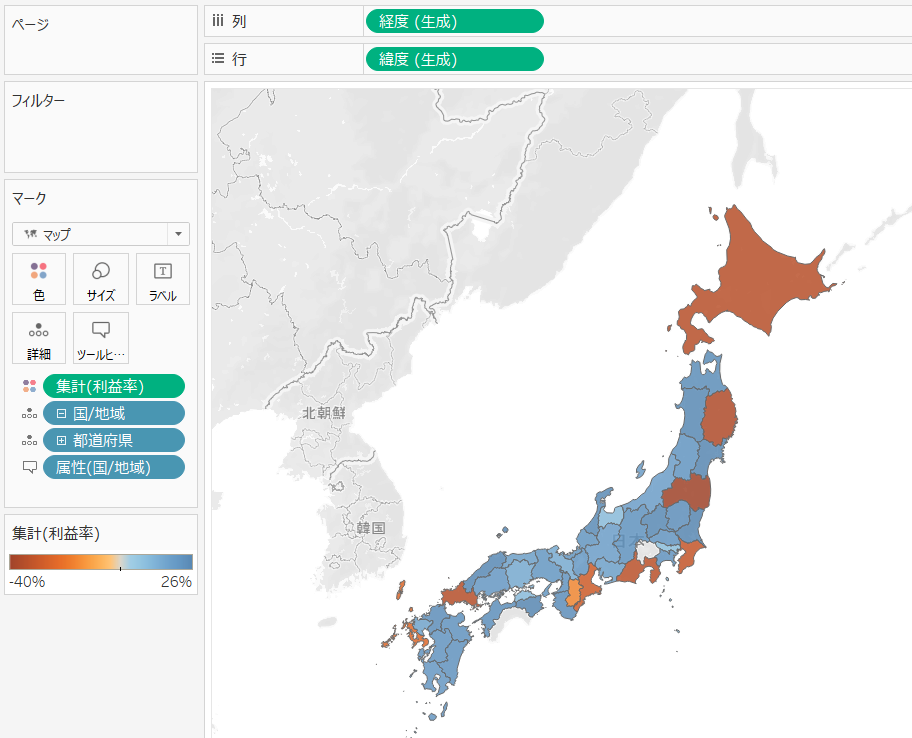
2.表示したいサイズに拡大し、背景色を「マップ レイヤー」から「標準」を選択して完成です。
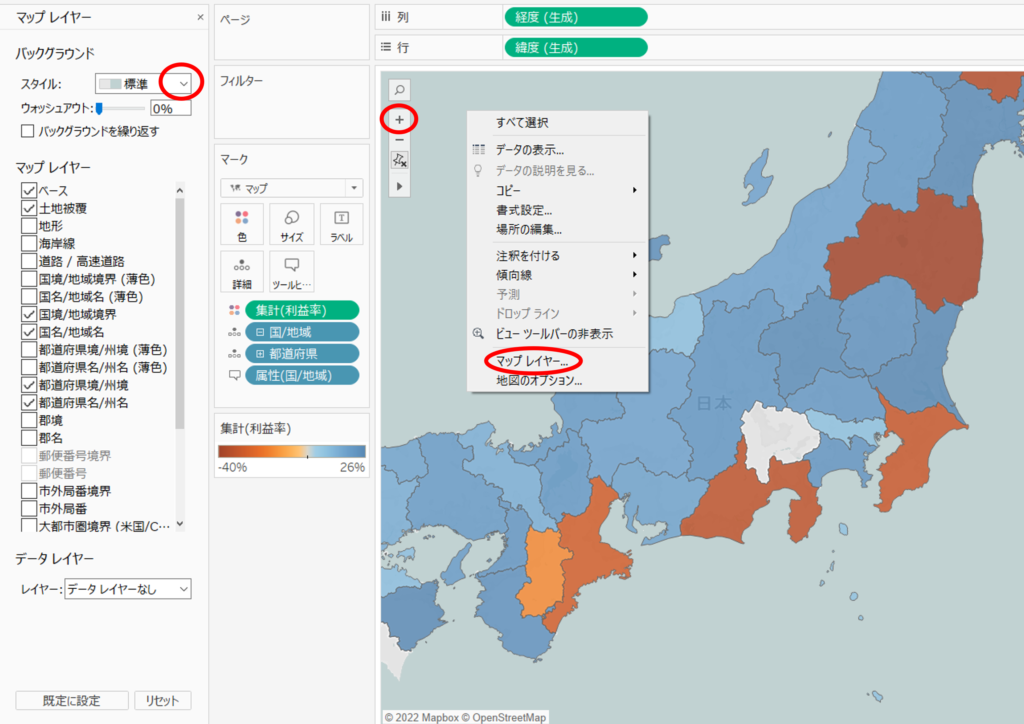
マップ レイヤーや地図のオプションを使用することで表示内容をさらにカスタマイズすることができます。※後日追記予定
DMP構築のご相談
お気軽にお問い合わせください